
Eu era um dos esses caras que compraram o Wii no eBay logo após seu lançamento por um preço de resgate. Durante meses, meus colegas de quarto e eu bebíamos cerveja, conversávamos e jogávamos boliche no Wii Sports por horas a fio. É claro que o Wii nunca teve muitos jogos de qualidade, mas o console já valia o preço só por toda a diversão que tivemos com o Wii Sports.
Uma década depois, meu Wii não funciona muito bem; os discos estão arranhados e o Wii geralmente cospe qualquer disco que coloco nele, o que é uma pena porque meu filho de quatro anos está começando a jogar. Depois de um pouco de pesquisa, descobri que Dolphin, o emulador que encontrei para jogar jogos de Gamecube, também pode emular jogos do Wii. Foram necessárias algumas horas de experimentação, mas finalmente descobri como jogar jogos do Wii no meu Mac. Vamos dar uma olhada!
Etapa 1: Obter o Dolphin
O aplicativo Dolphin é um emulador para Gamecube e Wii. Baixe e instale o emulador Dolphin e o senhor deverá ver esta tela ao abrir o aplicativo:
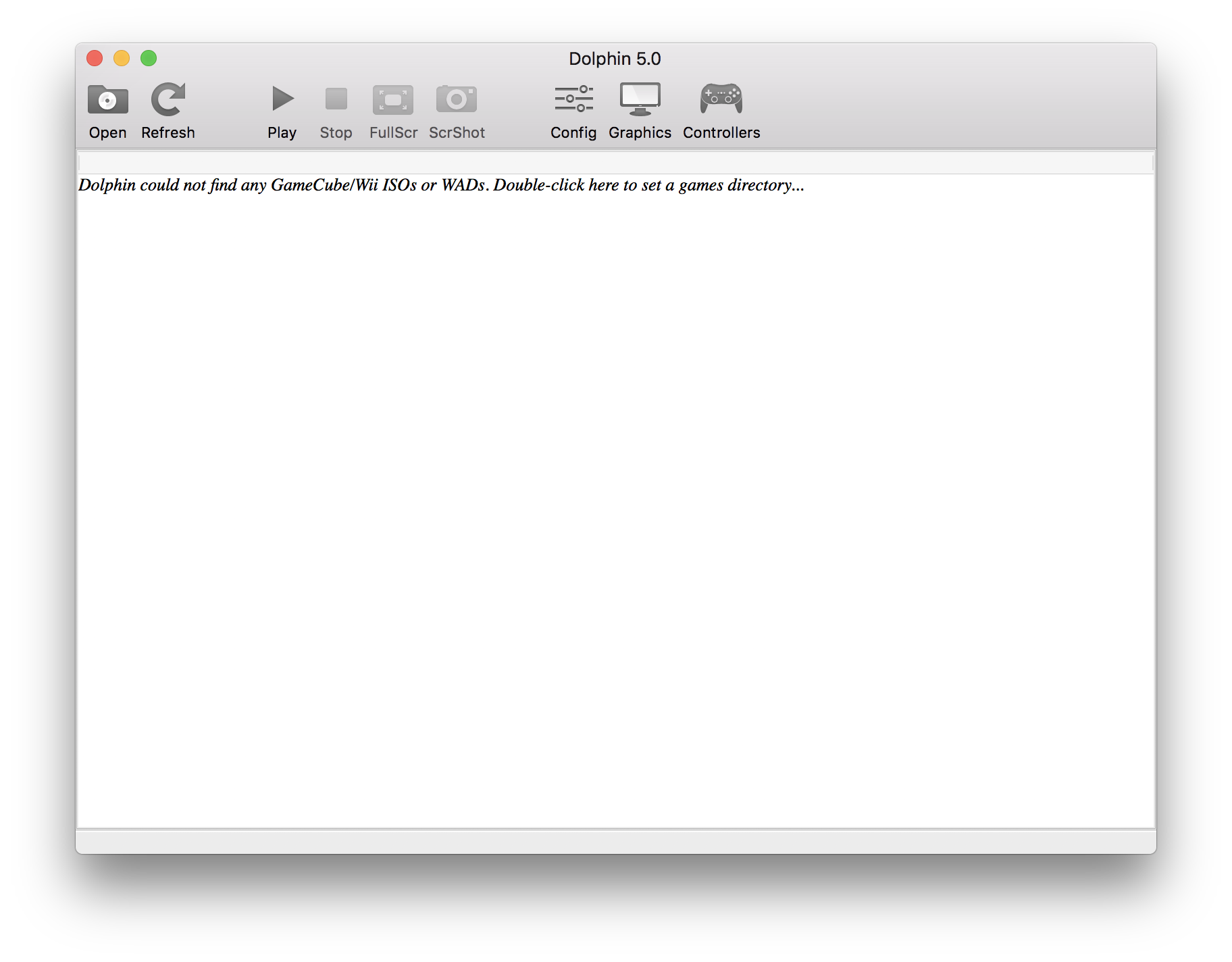
Etapa 2 (opcional): Obter as dependências do Wiimote
Essa etapa só é necessária se o senhor quiser usar wiimotes reais para jogar jogos do Wii no Mac. Muitos jogadores mencionaram que o Controle do Xbox é uma excelente alternativa.
Comece abrindo System Preferences > Bluetooth e garantir que o Bluetooth esteja ativado. Apesar de ser um dispositivo Bluetooth, o wiimote requer um pouco de software adicional para funcionar como desejado:
- foodhid: Driver IOKit do OSX para implementação de dispositivos HID virtuais (joypads, teclados, etc.)
- WJoy: Driver do Nintendo Wiimote para Mac OS X. Infelizmente, a versão atual do repositório original tem um defeito de desconexão imediata. use esta versão bifurcada que contém correções para que seu Wiimote possa permanecer conectado.
O utilitário WJoy pode não ser não seja necessário para jogar com o Dolphin, mas é um aplicativo muito útil para usar um Wiimote para qualquer finalidade no Mac. O WJoy é exibido na barra de menus e permite que o usuário abra ou feche a capacidade de descoberta do Wiimote. Clique no item de menu “Begin Discovery”, pegue o Wiimote e mantenha pressionado o botão vermelho de emparelhamento próximo às baterias do Wiimote; o WJoy descobrirá e emparelhará rapidamente o Wiimote!

Etapa 3: Configure o Wiimote ou outro controle remoto no Dolphin
O Dolphin não detecta inicialmente o Wiimote, portanto, o senhor precisará configurar manualmente o Wiimote (ou o controle do Xbox) dentro do Options > Controller Settings menu. Localize o cabeçalho “Wiimotes” e escolha “Emulated Remote” (para um controle que não seja o Wiimote) ou “Real Wiimote” se tiver um Wiimote.
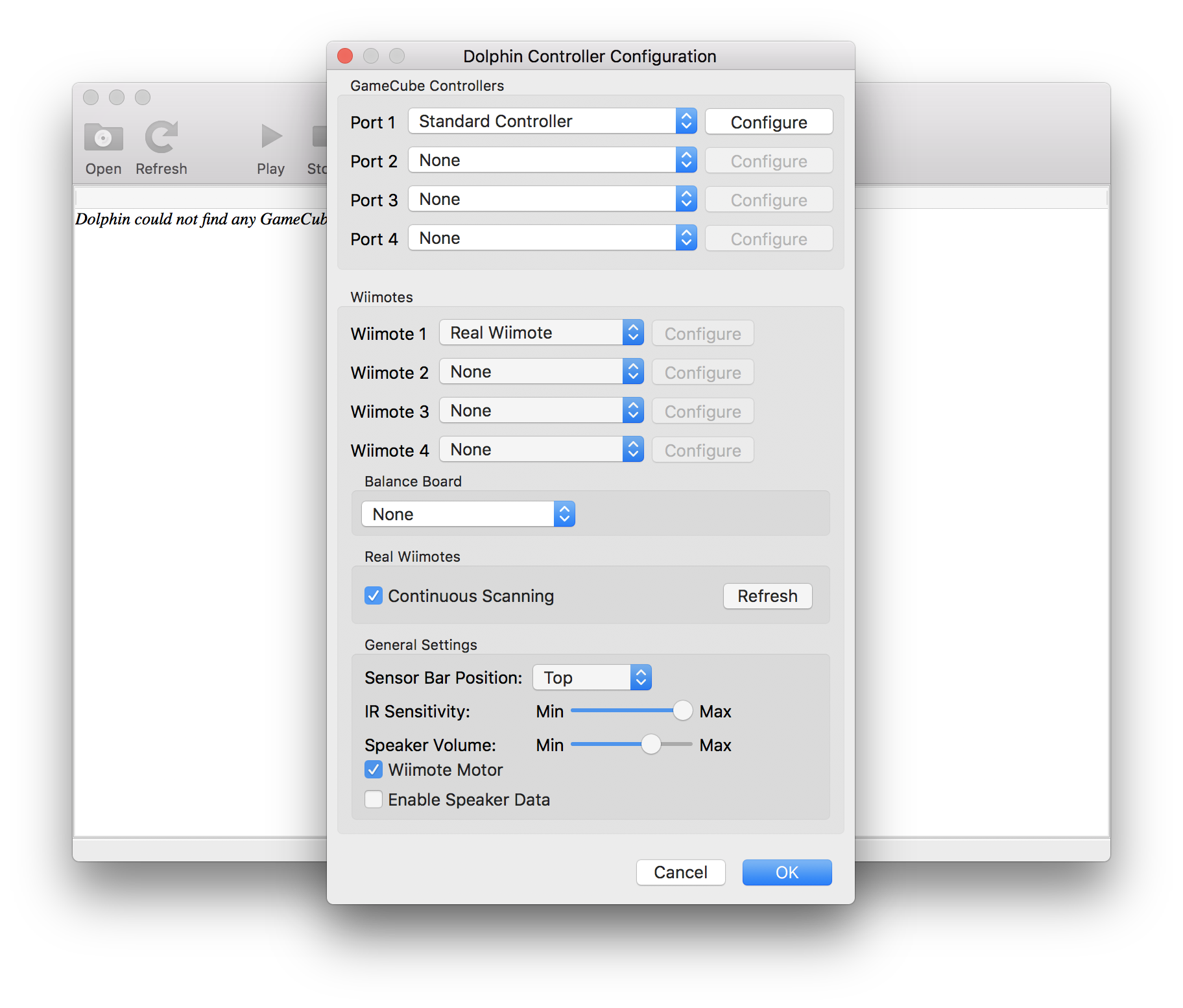
Observe que o senhor pode usar até quatro Wiimotes reais (funciona!). O senhor também deve ativar a opção “Continuous Scanning” (Varredura contínua) no cabeçalho “Real Wiimote”.
Após a configuração inicial, o Dolphin se lembrará de qualquer configuração que o senhor tenha criado. Quando o Dolphin reconhecer seu Wiimote, ele emitirá o som típico do Wiimote.
Etapa 4: Carregue uma ISO e jogue!
Clique no ícone “Open” (Abrir) do Dolphin e escolha um arquivo ISO do jogo Wii. O jogo será iniciado e o senhor estará pronto para jogar!
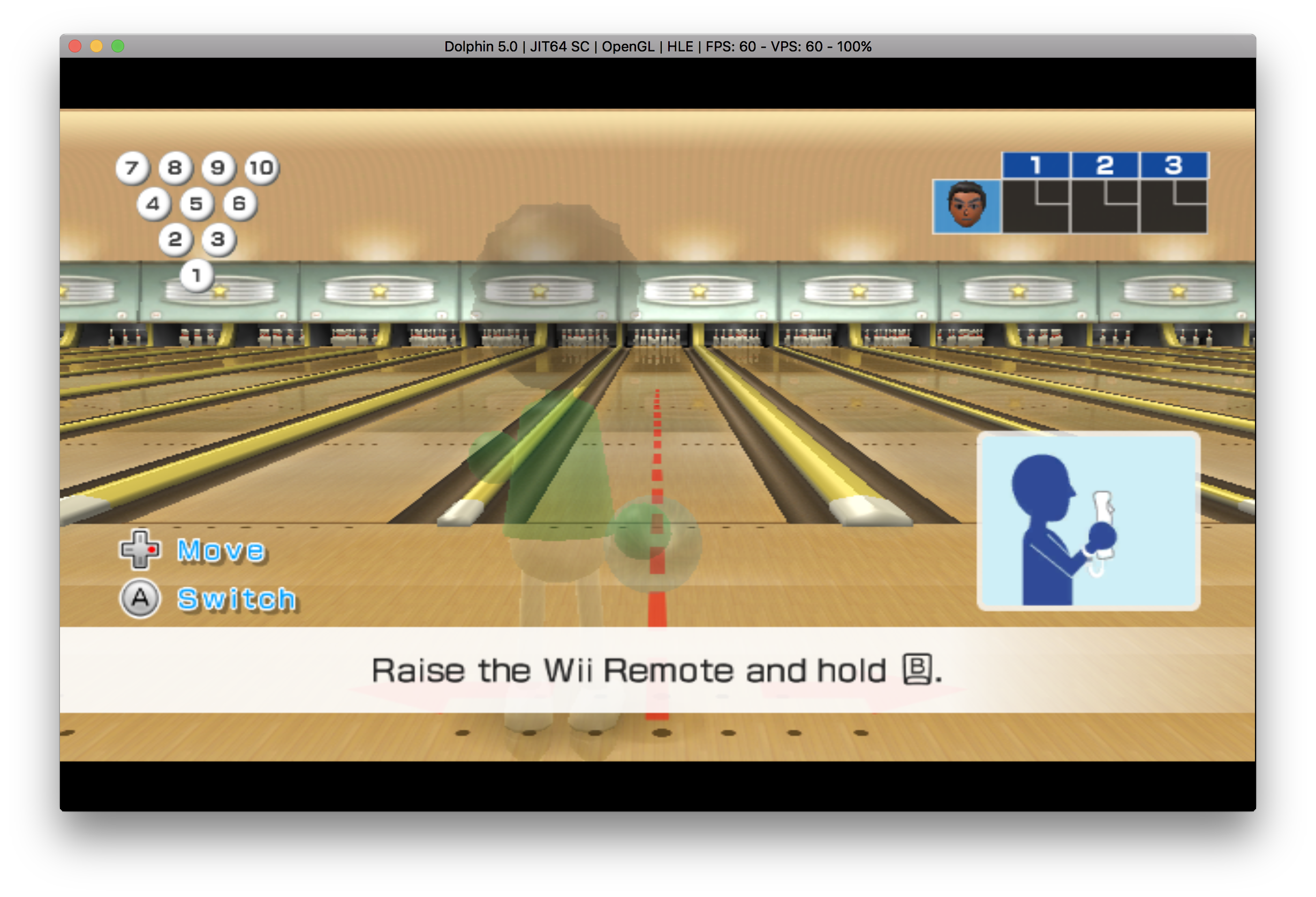
Meu MacBook Pro 2017 de 13 polegadas reproduz o Wii Sports sem falhas, mesmo sem a barra do sensor Wii. Os movimentos de balanço e outros movimentos do Wiimote são tão responsivos quanto o meu antigo Wiimote. Parabéns aos desenvolvedores do Dolphin e dos drivers do Wiimote por fazerem toda essa mágica acontecer!

